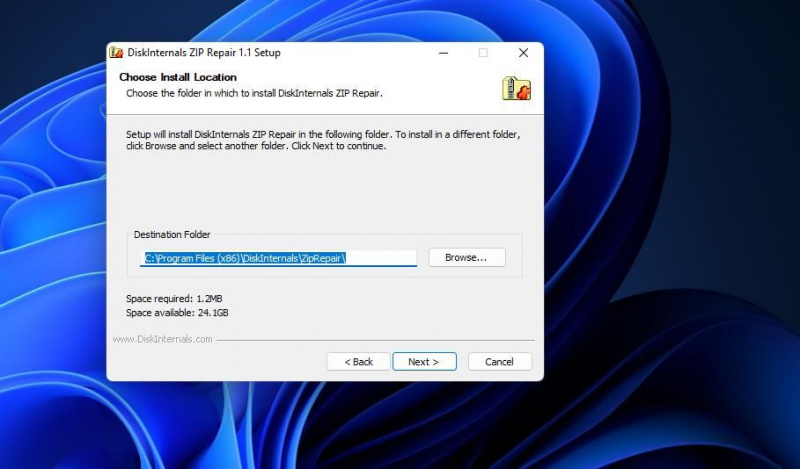O formato de arquivo ZIP é um dos formatos mais comuns para arquivar arquivos. Muitos usuários anexam arquivos ZIP a e-mails para compartilhamento de arquivos. É também um formato de arquivo amplamente utilizado para empacotar e distribuir software.
No entanto, os arquivos ZIP podem ser corrompidos. Quando um arquivo ZIP está corrompido, você geralmente verá uma mensagem de erro informando que o Windows não pode abri-lo e que o arquivo está corrompido ou inválido. Consequentemente, os arquivos em um ZIP corrompido não são acessíveis. Aqui estão algumas maneiras de reparar de forma viável um ZIP corrompido no Windows 10 e 11.
MAKEUSEO VÍDEO DO DIA
1. Baixe o ZIP novamente
Se o arquivo ZIP corrompido for de um download, um erro de transferência durante o processo de download pode tê-lo corrompido. Tente baixar o arquivo novamente. Selecione para baixar o mesmo software de uma fonte de site diferente, se puder, antes de prosseguir com os métodos de reparo.
como adicionar alguém ao Whatsapp
No caso de compartilhamento de arquivos por e-mail, você pode tentar pedir a uma pessoa que compartilhou um arquivo com você para enviá-lo novamente. Peça à pessoa que o compartilhou para configurar um novo arquivo ZIP do zero que contenha os mesmos arquivos e enviá-lo novamente. Então você pode não precisar reparar o ZIP original.
2. Como reparar arquivos ZIP corrompidos com o reparo ZIP DiskInternals
Existem muitos pacotes de software de reparo ZIP de terceiros disponíveis para plataformas Windows. DiskInternals ZIP Repair é um utilitário freeware que ajuda os usuários a extrair conteúdo de arquivos corrompidos. É assim que você pode corrigir arquivos corrompidos com esse software:
- Abra o Reparo ZIP pagina inicial.
- Clique no Experimente de graça botão.
- Abra o Transferências guia em qualquer navegador que você utiliza. Você pode abrir essa guia no Chrome pressionando Ctrl + J .
- Clique duas vezes em zip_repair.exe para abrir o assistente de configuração ZIP Repair.
- Clique no assistente de configuração Próximo e Eu concordo botões.
- Para escolher uma pasta para o software, clique em Navegar , selecione um diretório e pressione Próximo .
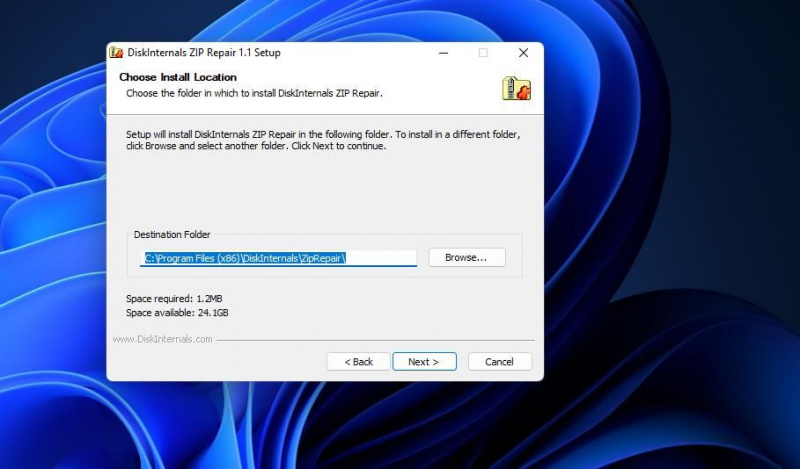
- Em seguida, pressione o Instalar opção.
Agora é hora de corrigir o arquivo ZIP:
como obter papéis de parede animados do Windows 10
- Abra o software de reparo ZIP.
- Selecionar Próximo na janela DiskInternals ZIP Repair.
- Clique Navegar para selecionar um arquivo ZIP corrompido e o Abrir opção.
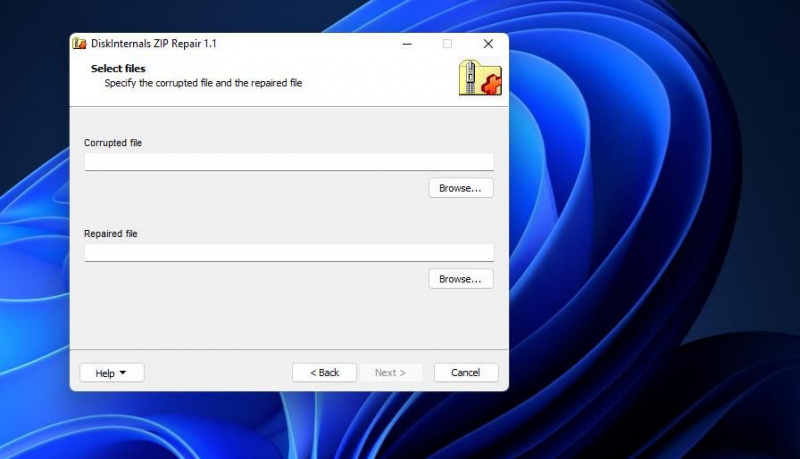
- Em seguida, pressione o Navegar botão para o Arquivo reparado caixa para escolher uma pasta para salvar o arquivo fixo. Clique em Salvar para selecionar a pasta escolhida.
- Clique Próximo para visualizar o conteúdo do arquivo reparado.
- Selecionar Próximo novamente.
- Em seguida, selecione o Abra o arquivo depois que o assistente for fechado caixa de seleção.
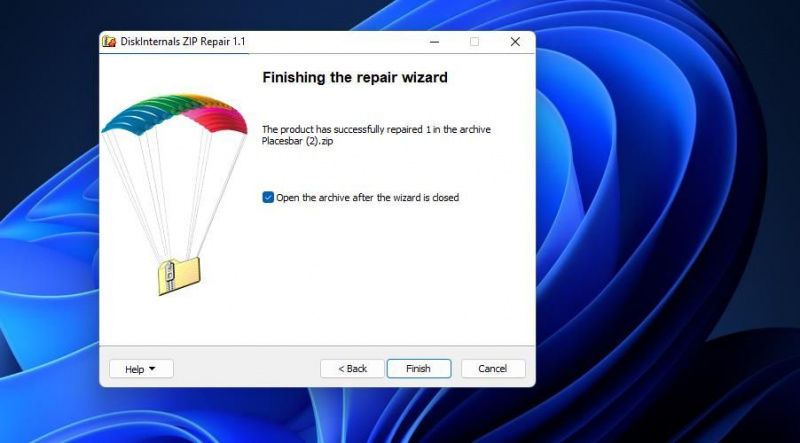
- Pressione o assistente de reparo Terminar botão.
3. Como reparar arquivos ZIP corrompidos com o utilitário de comando do WinZip
Alguns usuários disseram que tiveram sucesso corrigindo ZIPs corrompidos com o WinZip. WinZip é um utilitário de extração de arquivos para Windows que possui um complemento de ferramenta de linha de comando adicional. Você pode corrigir ZIPs com esse utilitário digitando um comando de prompt de comando.
WinZip não é um software freeware. A edição padrão do WinZip está disponível por US$ 29,95. No entanto, você pode utilizar o pacote de avaliação gratuito desse software por 21 dias. É assim que você pode corrigir um arquivo ZIP corrompido com a ferramenta de linha de comando do WinZip:
- Se você ainda não possui este software de extração, abra o WinZip baixar página da web. Clique no Baixe o WinZip agora botão.
- Abra o seu navegador da web Transferências aba.
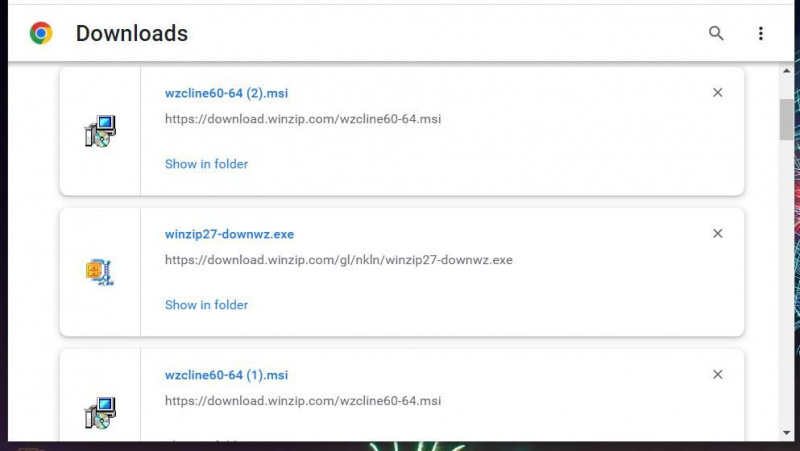
- Clique no arquivo winzip27-downwz.exe no seu navegador Transferências aba.
- Selecionar Próximo e Aceita no assistente de configuração para instalar o WinZip.
- Em seguida, abra a página de download do Suporte de linha de comando WinZip adicionar.
- Baixe o arquivo de 32 bits ou 64 bits, dependendo de qual o seu sistema possui. Se você não sabe, confira nosso guia sobre como saber se o seu Windows é de 32 ou 64 bits aprender mais.
- Abra o instalador do add-on no seu navegador Transferências aba.
- Clique Próximo três vezes na janela de configuração do WinZip Command Line Support para instalar o complemento.
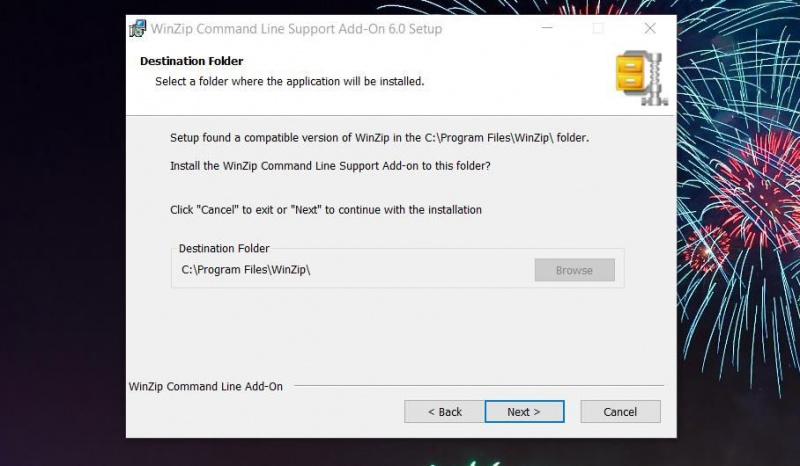
Agora que o WinZip está instalado, é hora de usar suas ferramentas:
- Abra o prompt de comando pressionando Ganhar + S , entrando cmd e selecionando o resultado da pesquisa 'Prompt de comando'.
- Abra a pasta que inclui o ZIP corrompido no aplicativo Prompt digitando um comando de alteração de diretório como este:
cd\folder 1\folder 2\folder 3 - Em seguida, digite este comando de reparo de arquivo ZIP:
"C:\Program Files\WinZip\wzzip" -yf zipfile.zip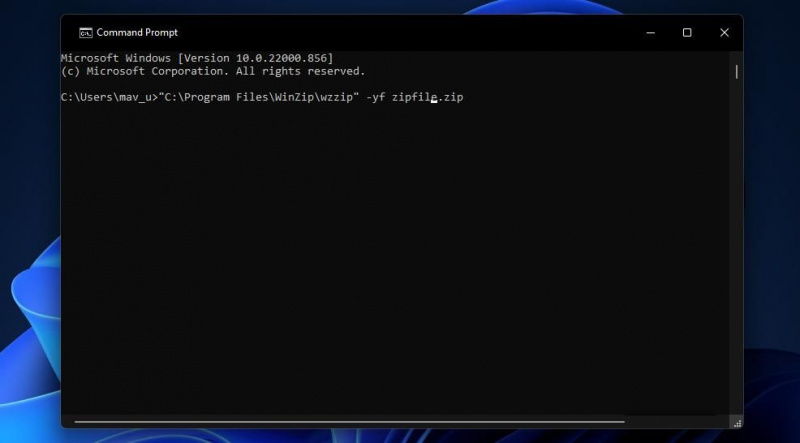
- Substituir arquivo zip nesse comando com um nome de arquivo real para um ZIP corrompido.
- Imprensa Retornar para executar o comando de reparo ZIP.
- Se você estiver utilizando a versão de teste do WinZip, verá um aviso de avaliação adicional. Pressione uma tecla para iniciar o reparo do arquivo.
- Em seguida, abra a pasta que inclui o ZIP corrompido. Lá você encontrará um ZIP reparado para o arquivo.
4. Como reparar arquivos ZIP corrompidos com o WinRAR
WinRAR é outra ferramenta de extração de arquivos com a qual você pode reparar ZIPs corrompidos. Ao contrário do WinZip, esse utilitário inclui uma opção de arquivo de reparo integrada que você pode selecionar para corrigir ZIPs corrompidos. O WinRAR também não é freeware, mas você ainda pode utilizar seu pacote de teste gratuito por 40 dias. Veja como reparar um ZIP corrompido com o WinRAR:
- Abra o WinRAR pagina inicial.
- Pressione o azul Baixar WinRAR botão.
- Clique no segundo Baixar WinRAR opção.
- Traga o software do seu navegador Transferências aba.
- Clique no arquivo winrar-x64-611.exe listado nessa guia para iniciar o assistente de configuração do WinRAR.
- Selecionar Instalar no assistente de configuração do WinRAR 6.11.
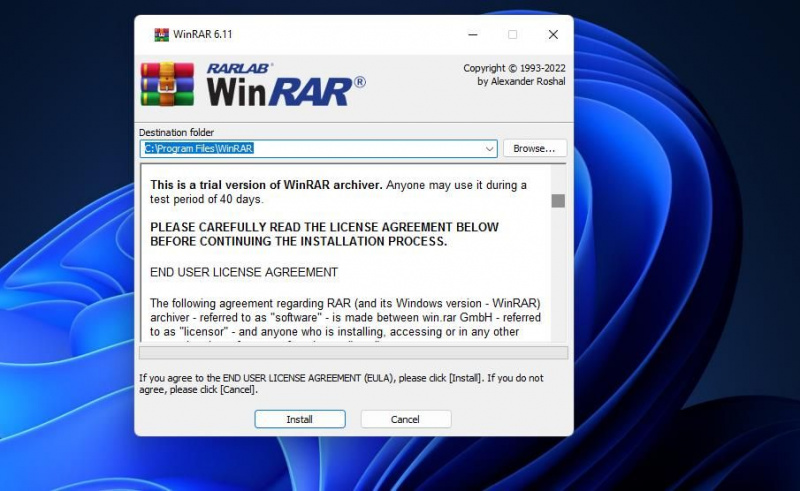
- Abra o software WinRAR. Se não encontrar, digite WinRAR no utilitário de pesquisa do Windows 11 para iniciá-lo a partir daí.
Agora é hora de corrigir o arquivo ZIP:
como fazer de um vídeo seu papel de parede
- Navegue até o diretório que inclui o arquivo ZIP corrompido clicando nas pastas na janela do WinRAR. Ou você pode inserir o caminho para a pasta na barra de endereços.
- Selecione o arquivo ZIP corrompido.
- Clique no Ferramentas cardápio.
- Em seguida, selecione o Reparar arquivo opção.
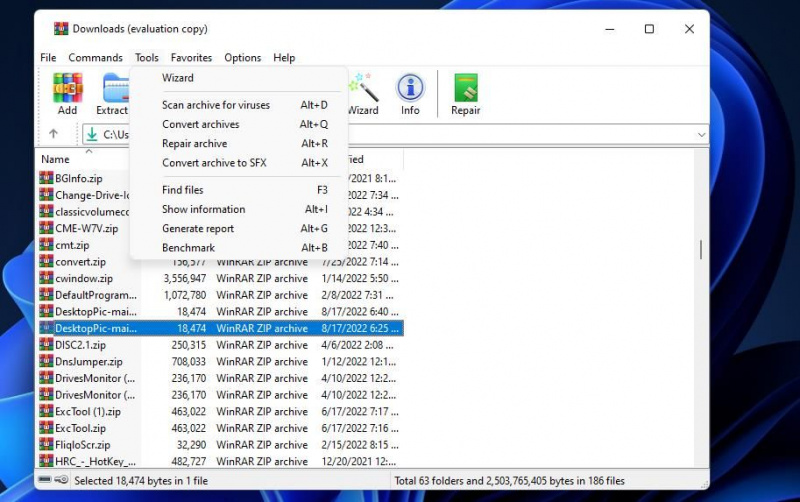
- Clique Navegar na janela Reparando.
- Escolha um diretório para armazenar o ZIP reparado e clique em Selecione a pasta .
- Clique no Trate o arquivo corrompido como ZIP botão de opção se essa opção não estiver selecionada por padrão.
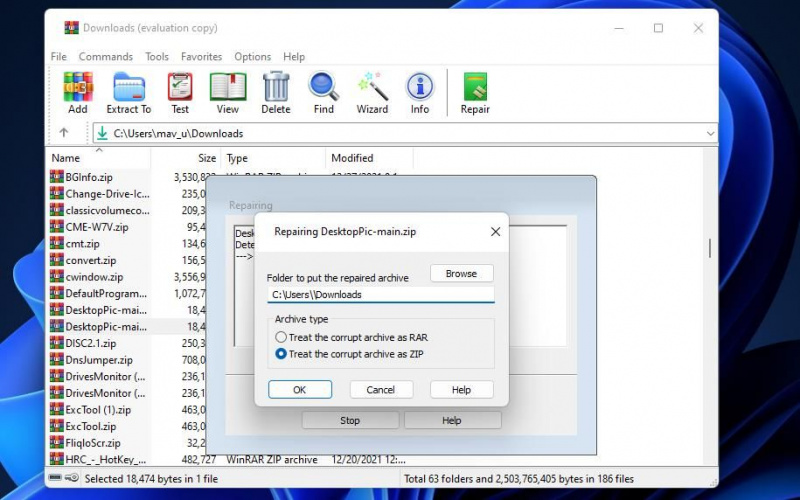
- Selecionar OK para reparar o ZIP.
5. Como reparar arquivos ZIP corrompidos com o utilitário online de reparo ZIP
Existem surpreendentemente poucas ferramentas online para reparar arquivos ZIP. No entanto, o ZIP Repair Online da RentASoft é um serviço de reparo online para arquivos. Esse não é um utilitário de reparo gratuito, mas sua taxa de US $ 3,50 não vai quebrar o banco. Você pode obter um arquivo corrompido corrigido no ZIP Repair Online assim:
- Abra o Reparo ZIP local na rede Internet.
- Clique Comece seu reparo para trazer o utilitário.
- Selecionar Escolher arquivo , selecione um ZIP corrompido e clique em Abrir .
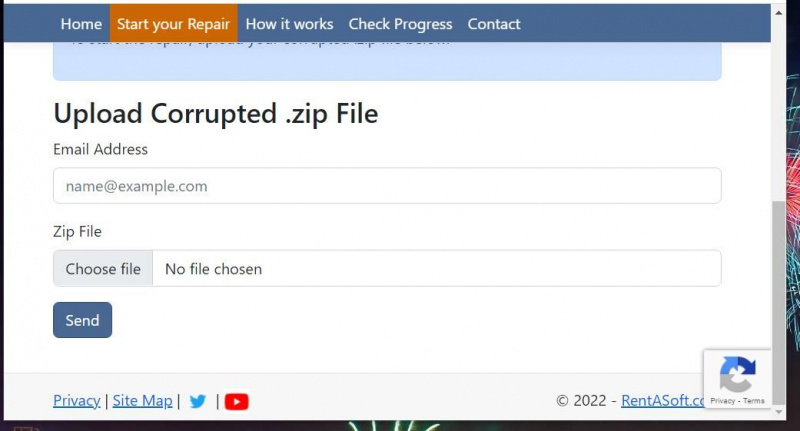
- Insira seu e-mail na caixa de endereço.
- aperte o Mandar botão.
- Em seguida, você receberá um relatório que exibe os arquivos recuperados do arquivo. Clique Compre Agora para pagar a taxa (via PayPal) se estiver satisfeito com o relatório de reparo.
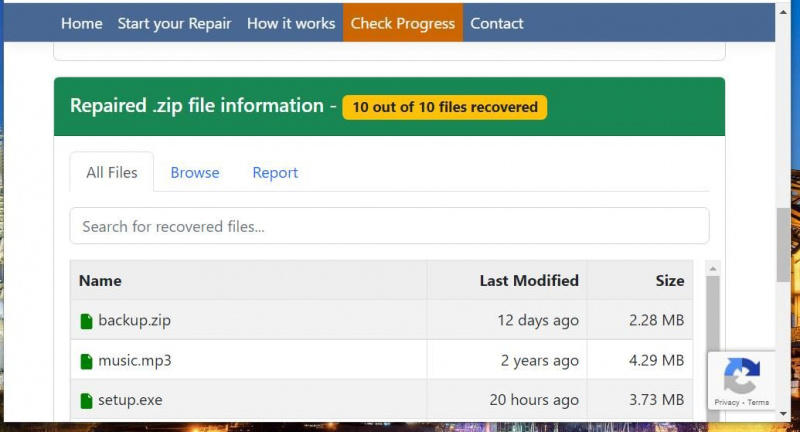
- Selecione para baixar o arquivo ZIP reparado.
Corrija seus ZIPs corrompidos com essas ferramentas de reparo
Essas são quatro ferramentas com as quais você pode reparar arquivos ZIP corrompidos no Windows 11 e 10. A eficiência de recuperação de dados dessas ferramentas provavelmente varia e pode depender da gravidade de um arquivo. Quando um arquivo ZIP corrompido é corrigido, você poderá extrair pelo menos parte de seu conteúdo com utilitários de extração.